Comment activer le mode sombre sur YouTube
Vous aimez YouTube, mais vous avez du mal à vous concentrer? Si tel est le cas, vous devriez essayer le mode sombre de YouTube. Plutôt que d'avoir à vous battre en regardant des vidéos, utilisez le mode sombre pour réduire la fatigue oculaire et l'éblouissement.
Pour activer le mode sombre sur YouTube, il suffit de quelques étapes simples en fonction de votre appareil.
Activer le mode sombre de YouTube sur votre ordinateur
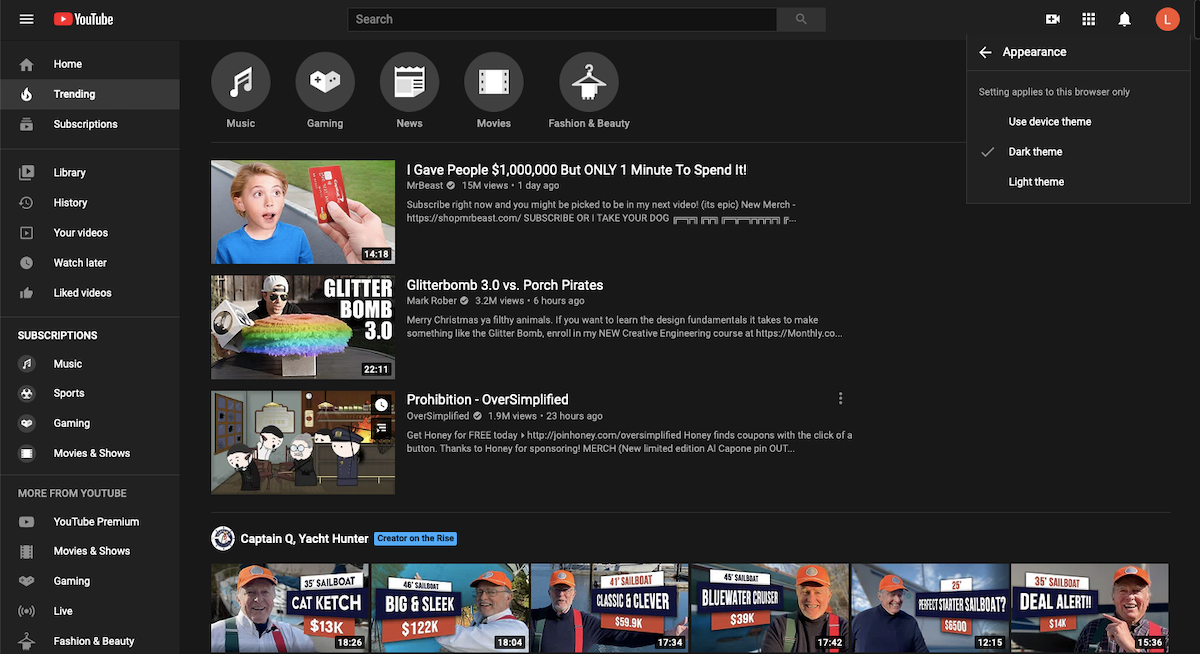
Si vous accédez à YouTube depuis votre ordinateur, le système que vous utilisez n'a pas d'importance. Suivez simplement les étapes ci-dessous une fois que vous êtes connecté à votre compte YouTube:
- Cliquez sur votre photo de profil YouTube.
- Cliquez sur Apparence .
- Sélectionnez Thème sombre ou Utiliser le thème de l'appareil (si votre appareil a activé le mode sombre).
Après avoir activé le mode sombre, il y a quelques points à garder à l'esprit. Tout d'abord, lorsque vous modifiez ce paramètre, cela n'affecte que votre navigateur actuel. Donc, si vous permutez entre les navigateurs pour une raison quelconque, vous devrez également y activer le mode sombre.
Si vous sélectionnez le paramètre Utiliser le thème de l'appareil , YouTube changera son apparence dès que votre système le fera. Donc, si vous souhaitez passer d'un thème à l'autre, YouTube répond en tandem. Cela peut être fait manuellement sur votre système ou via les paramètres d'apparence personnalisés.
Si vous exécutez Windows, Utiliser le thème de l'appareil permet également de mieux contrôler une apparence de couleur personnalisée. Par exemple, vous pouvez garder votre système Windows en mode clair mais exécuter ses applications en mode sombre. YouTube, par conséquent, restera en mode sombre.
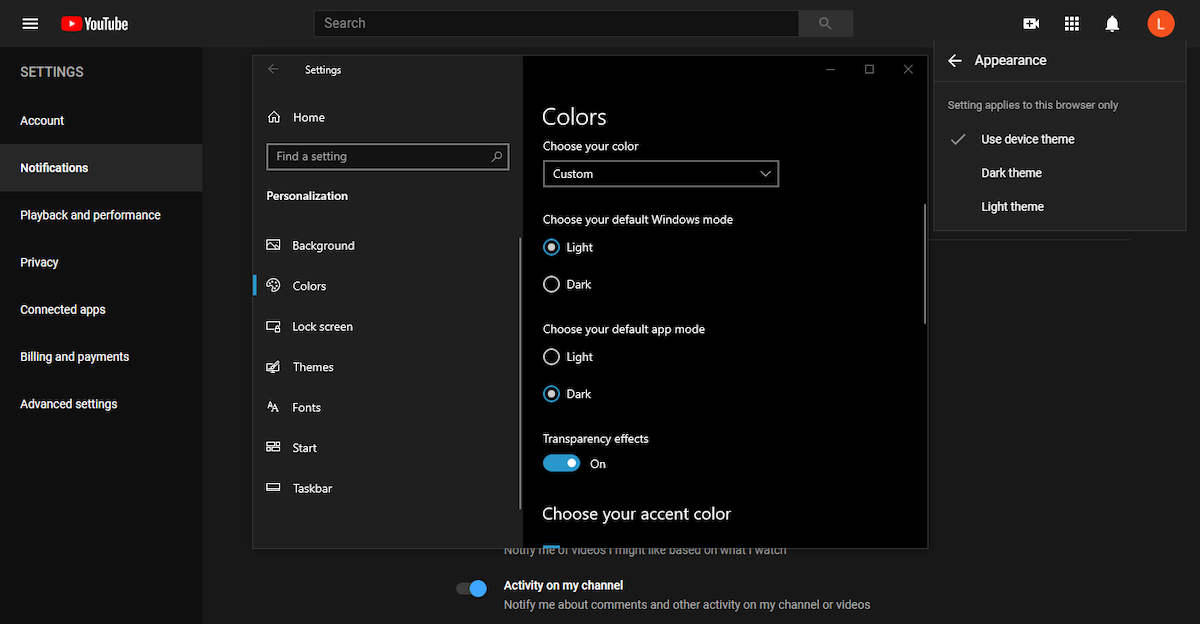
Pour ceux qui utilisent macOS, plutôt qu'une fonctionnalité personnalisée, il existe la possibilité de sélectionner Auto . Auto vous permet de changer votre apparence entre clair et foncé au cours de la journée. De même, YouTube s'ajustera dès que votre système basculera.
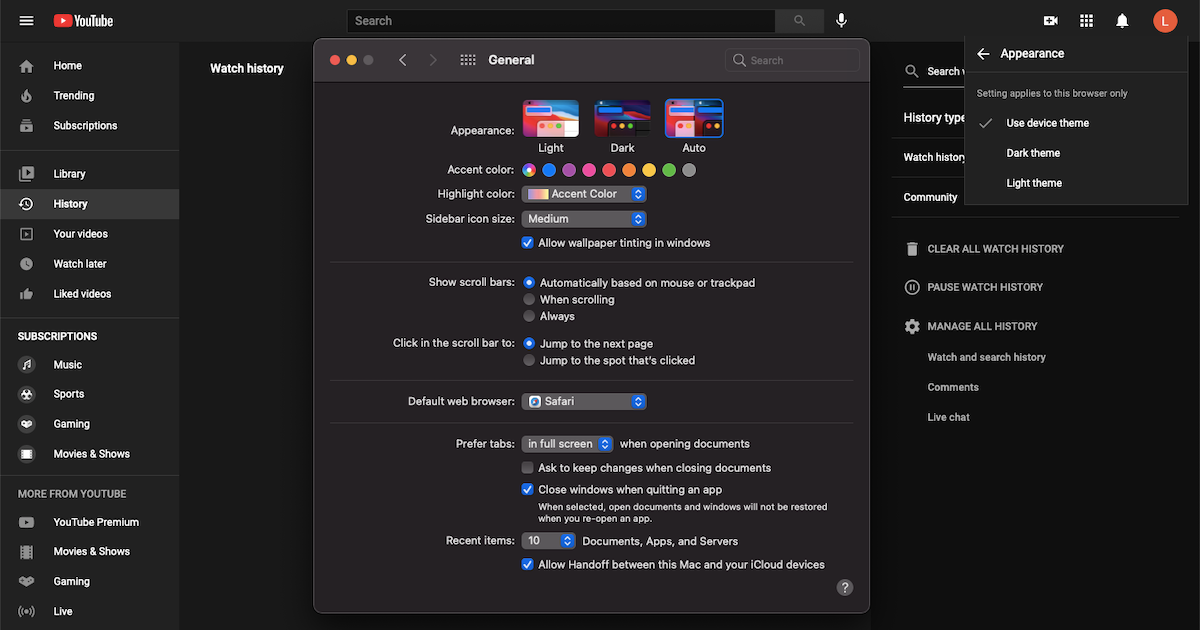
Si vous souhaitez en savoir plus, consultez notre article sur tout ce que vous devez savoir sur le mode sombre sur Mac.
Activation du mode sombre de l'application YouTube sur Android
Si vous souhaitez activer le mode sombre de YouTube sur Android, la manière dont vous l'abordez dépendra de la version d'Android que vous utilisez. Donc, avant d'activer le mode sombre, il est utile de savoir quelle version vous avez.
Pour ceux qui utilisent Android 10 (ou plus récent), essayez ces étapes:
- Appuyez sur votre photo de profil YouTube.
- Tapez sur Paramètres .
- Appuyez sur Général .
- Appuyez sur Apparence .
- Sélectionnez Thème sombre ou Utiliser le thème de l'appareil (si le mode sombre est activé sur votre appareil).
Si vous utilisez sous Android 10, c'est un processus plus rapide:
- Appuyez sur votre photo de profil YouTube.
- Tapez sur Paramètres .
- Appuyez sur Général .
- Appuyez sur Thème sombre pour l'activer.
Pour ceux qui utilisent Android 10 (ou supérieur) qui souhaitent utiliser le thème de leur appareil mais qui ont besoin d'aide, consultez notre guide sur l'utilisation du mode sombre sur Android .
Activer le mode sombre de l'application YouTube sur iOS
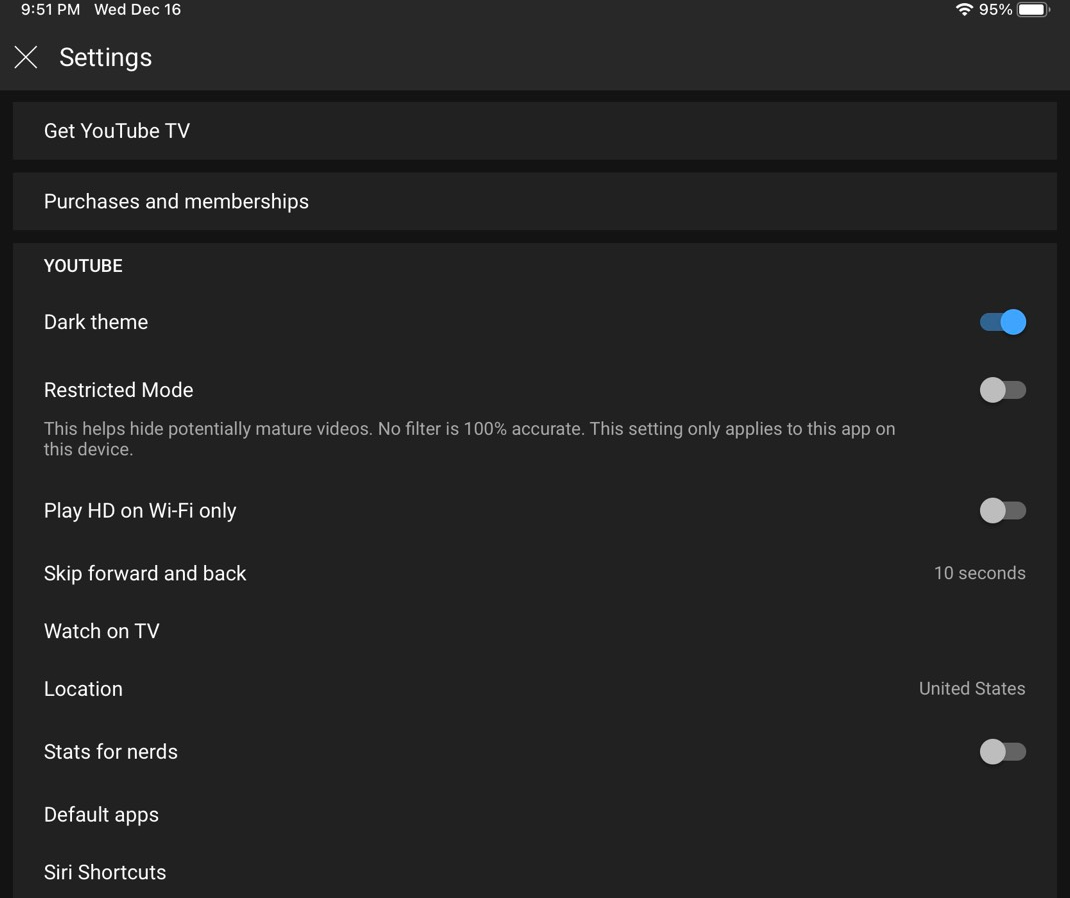
Comme avec Android, les appareils iOS comporteront un ensemble d'étapes très similaires pour activer le mode sombre. Suivez simplement ces étapes pour iOS 13 (ou version ultérieure):
- Appuyez sur votre photo de profil YouTube.
- Tapez sur Paramètres .
- Activez le thème sombre .
Pour les appareils iOS plus anciens, il y a une étape supplémentaire:
- Appuyez sur votre photo de profil YouTube.
- Tapez sur Paramètres .
- Appuyez sur Apparence .
- Activez le thème sombre .
Faites fonctionner le mode sombre de YouTube pour vous
Avec YouTube, il est simple d'activer le mode sombre quel que soit l'appareil que vous utilisez. De plus, avec l'option permettant à YouTube de reconnaître le thème de votre appareil, il est encore plus facile d'utiliser le mode sombre chaque fois que vous en avez besoin. Ainsi, que vous souhaitiez un contrôle manuel ou automatique, vous pouvez garder YouTube prêt pour votre style de montre.
